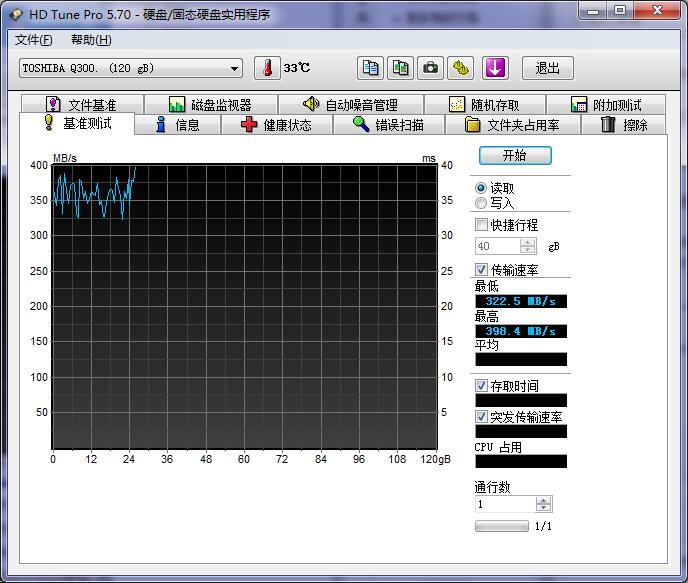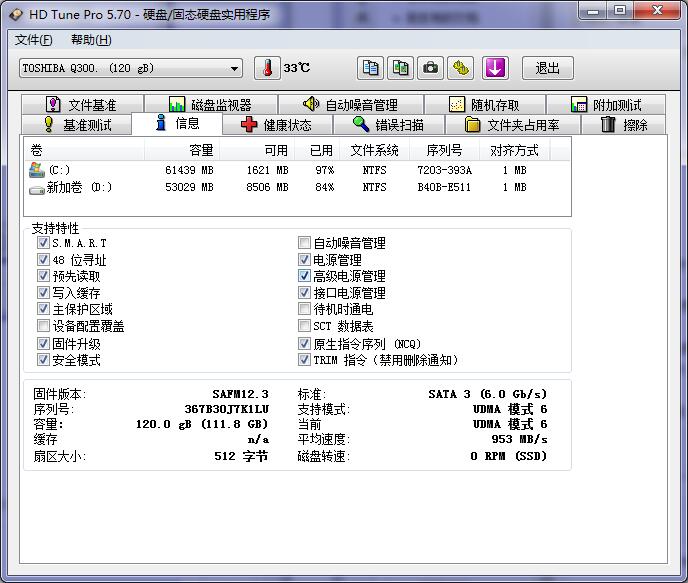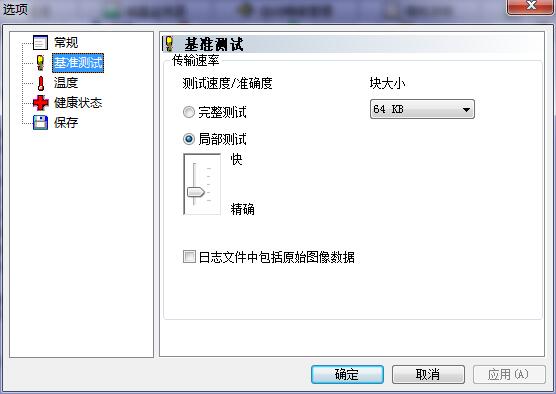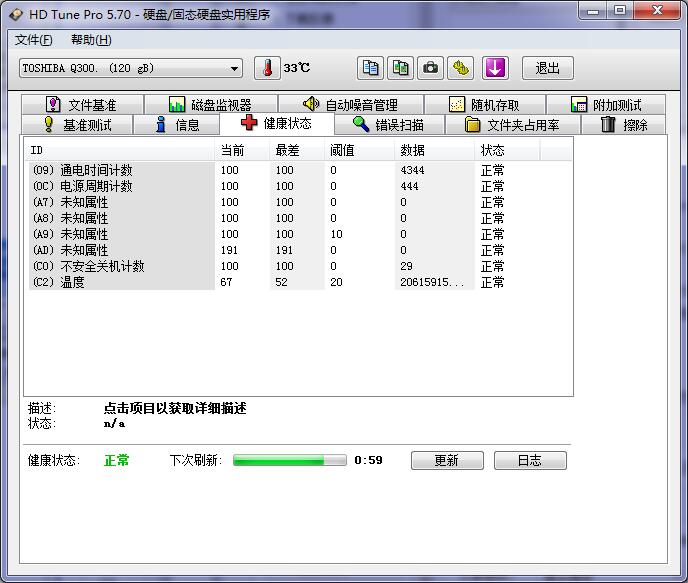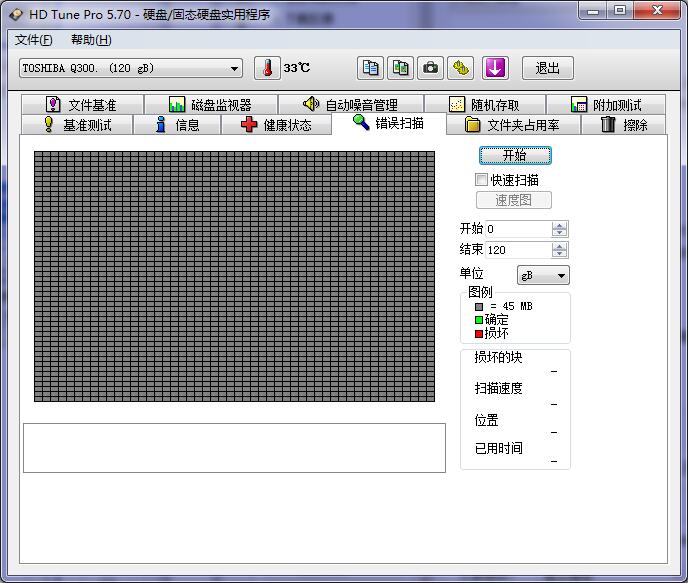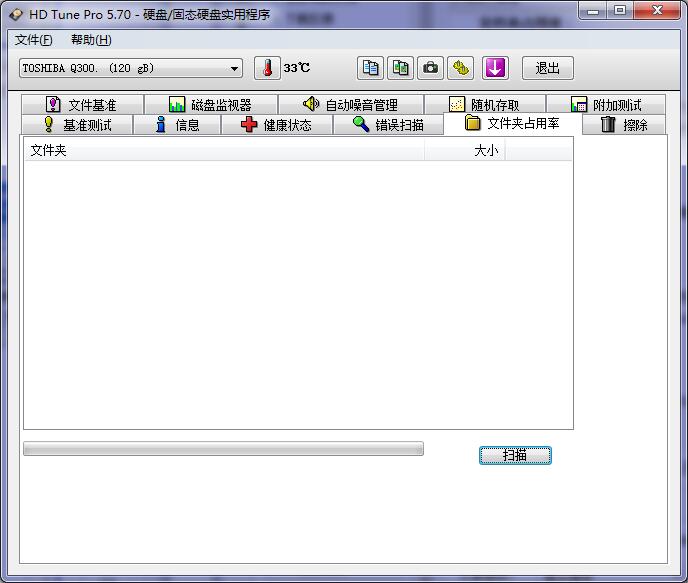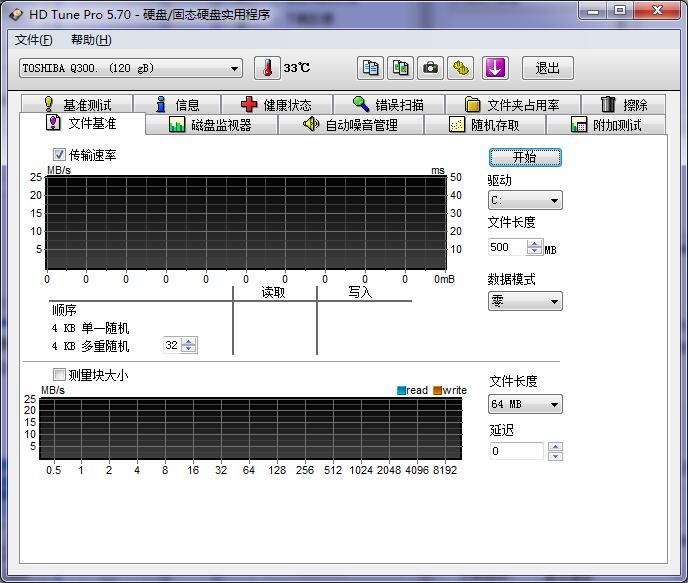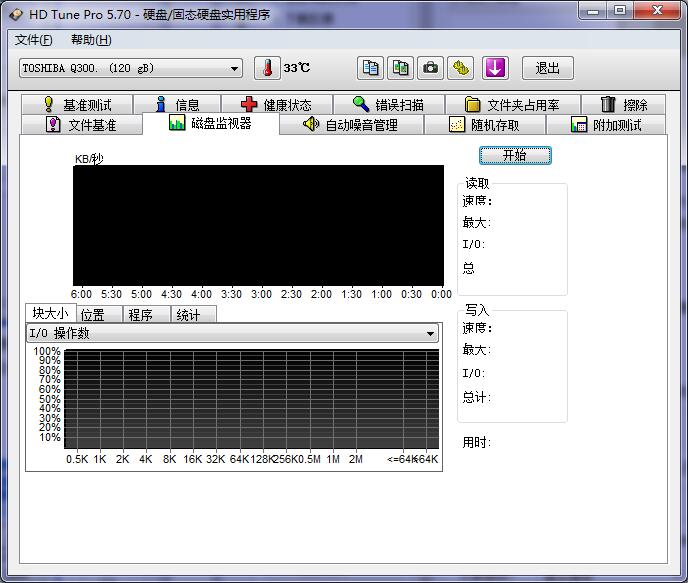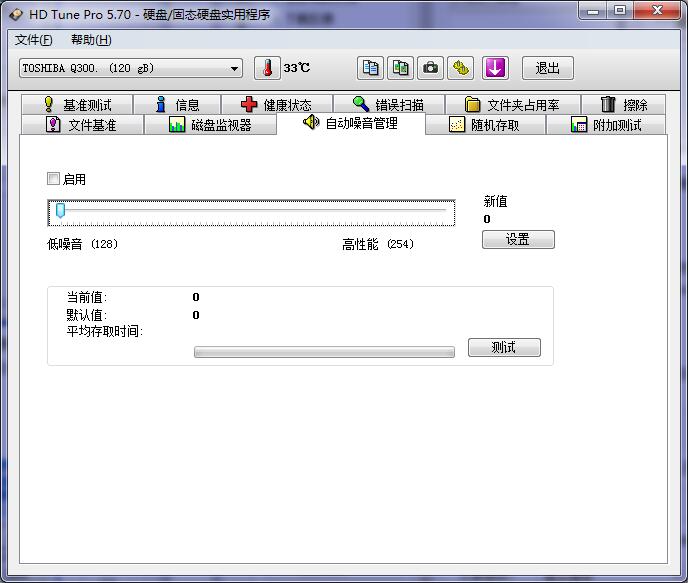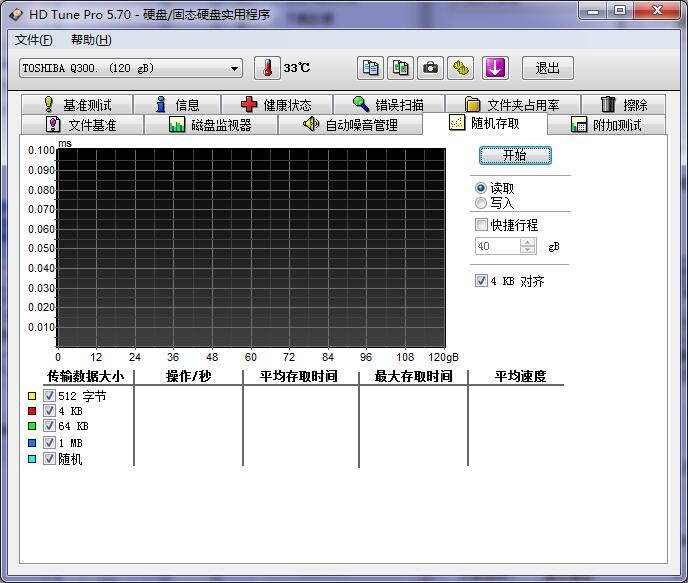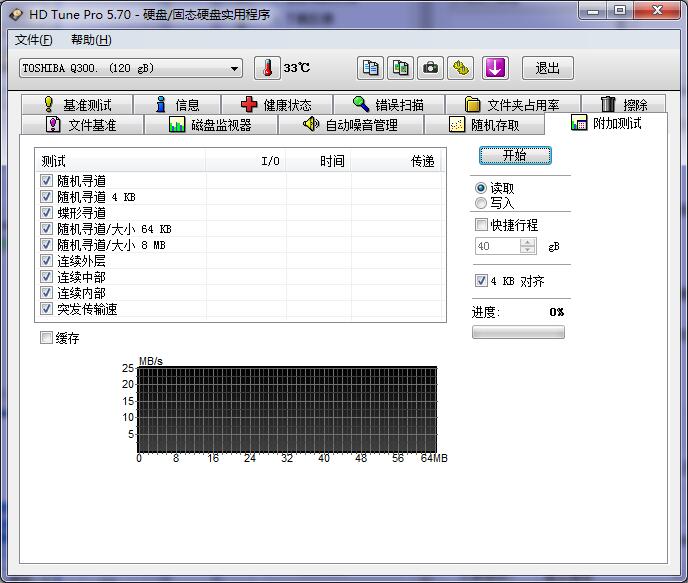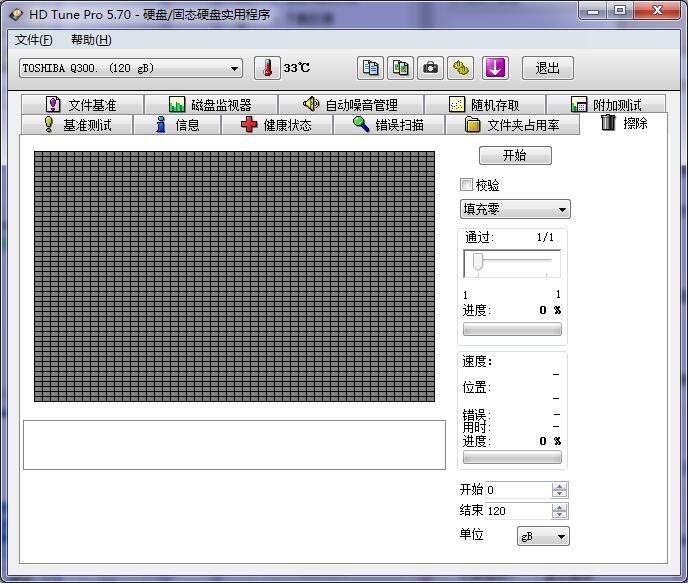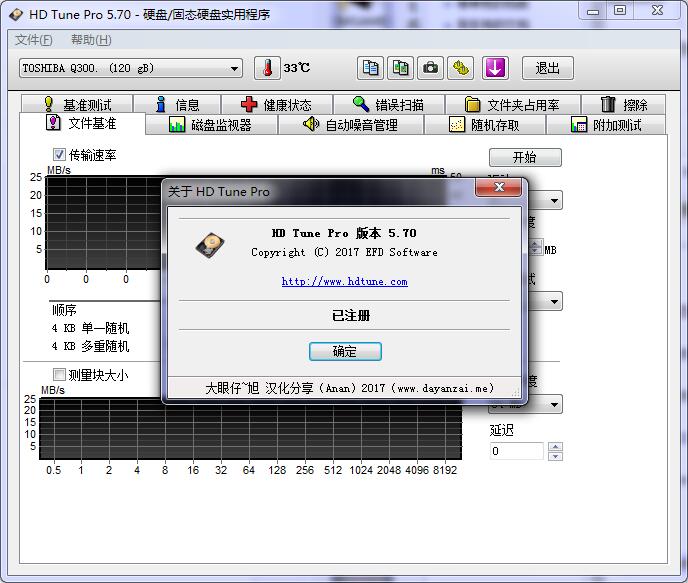HD Tune Pro硬盘检测工具
HD Tune Pro硬盘检测工具是非常专业的一款硬盘测速工具。
众所周知硬盘的运行速度对于游戏玩家来说是一项非常重要的数据,为了让大家都可以更好的了解自己的硬盘,于是小编这里就为大家带来了这款强大的速度测试工具,相信大家在使用后可以体验到更好的硬盘数据。
【工具说明】
CPU-Z/GPU-Z/还好都看的懂
但是硬盘常常有人杯具,发现吧里有很多人看不懂硬盘检测工具HD TUNE,
刚刚在逛村里无意间看到一篇,希望对大家了解有帮助
虽然这篇是HD TuneV4.01版本的
但是对于现在的HD Tune Pro 版本差距不会很大
HD Tune Pro作为一款硬盘性能诊断检测的工具软件,它能检测硬盘的传输率、突发数据传输率、数据存取时间、CPU使用率、健康状态,温度及扫描磁盘表面等等。今天,笔者在这就介绍一下HD Tune Pro V4.01汉化专业版的相关功能。
基准:
浅蓝色曲线,代表的是HD TunePro检测过程中检测到硬盘每一秒钟的读取速率;黄色小点代表硬盘的寻道时间。 在右边还可以看到清楚的数据,传输速度的最小值,最大值,和平均值。还显示了数据的存取时间,和突发数据传输率。CPU的占用率。
选中“读取”然后“开始”就是。“写入”一般是不可选的,只有一块还没分区的硬盘才能执行“写入”操作。“快速行程”是选择要测试硬盘盘面的范围,或者就按自己喜欢呗。话说笔者的硬盘真不咋的...。
另外提一点,在“基准”测试里头改变选项中“块大小”会影响到测试的数据准确性,因此不要盲目相信某些网站所谓的硬盘评测数据。参照不同数据出入挺大的...
信息:
“信息”,顾名思义,硬盘的基本信息和支持特性都很详细的列出。支持特性里头的项目是反映你硬盘的特性,不能被改动。其中S.M.A.R.T特性下面会说到...
健康:
笔者在这解说一下在“健康”测试中个参数的含义(仅作参考,因为原始数据的含义为硬盘厂家保密的,不同厂家可能不同)
下面我们先大概了解一下S.M.A.R.T属性表:
S.M.A.R.T.包含很多个属性,每个属性值只有两种含义,超过阈值和没有超过阈值。一旦有属性值超过了阈值,表明“硬盘快不行了”。每个硬盘的S.M.A.R.T.信息中,都注明了这些属性的阈值,不同厂家的阀值是不同的。不同的属性值对于阈值的对比关系也有两种情况,应大于阈值和应小于阈值。
常见错误代码
下面列出几个笔者觉得比较重要的属性进行说明:
(01) 读取错误率 Read Error Rate (应小于阈值)
硬件读取错误率,在从磁盘表面读取数据发生错误时记录。任何大于0的数据表明在磁盘表面或者读写柱头发生过问题。这项的最差值很低的话,则提示硬盘多半有坏道。某些二手硬盘检测这个数值不正常的话,有可能是被修复或屏蔽过坏道。
(05) 重新映射扇区计数 Reallocated Sectors Count (应小于阈值)
重新映射扇区的计数值。硬盘发现一个读、写或校验错误时,会将这个扇区重新映射并将数据转移到一个特殊的保留的空闲区域,这些区域就称为重新映射扇区。 也就是说,硬盘是无法通过检测来发现“坏块”的,所有的坏块都被隐藏到了重新映射的扇区里面了,当然这样读写速度会有影响变慢。
(09) 通电时间计数 Power-On Hours Count,POH (越小越好,通常无阈值)
通电状态下的小时计数。这个值表示了硬盘通电状态下总计的小时计数,不过不同厂家这个值的单位有所不同,也有以分钟、秒钟为单位的。新买回的硬盘应该小于10小时吧,不然有可能...。嘿嘿
(0A) 马达重试计数 Spin Retry Count (应小于阈值)
马达尝试启动的重试计数。这个属性存储了马达为了达到标准转速而进行的启动尝试的总计数,即第一次启动并不能成功达到标准转速。数值高可能电路或是硬盘的保留区有问题,说明硬盘的机械系统出现了问题。
(0C) 通电周期计数 Power Cycle Count (越小越好,通常无阈值)
这个属性表明了整个硬盘通电/去电周期的次数,即开关次数。
(C2) Temperature (越小越好,通常无阈值)
当前内部温度。一般不应超过45摄氏度。
(C4) 重新映射事件计数 Reallocetion Event Count (应小于阈值)
重新映射操作的计数值。这个属性值表明了将重新映射扇区的数据转移到空闲区域的尝试总次数。成功的转移和不成功的转移都会被计数。
(C5) 当前待映射扇区计数 Current Pending Sector Count (应小于阈值)
“不稳定的”扇区数量,即等待被映射的扇区数量。 如果不稳定的扇区随后被读写成功,这个值会降低,扇区也不会重新映射。扇区读取错误不会造成重新映射,扇区只会在写入失败时发生重新映射。这个值有时候会有问题,因为带缓存写入不会重新映射扇区,只有直接读写才会真正写入磁盘。假如这个数值异常,则可能预示硬盘快挂了...。
(C6) 无法校正扇区计数 Uncorrectable Sector Count (应小于阈值)
读写扇区时发生的无法校正的错误总计数。这个值上升表明硬盘表明有缺损或者机械系统有问题。
(C7) 直接内存访问校验错误计数 UltraDMA CRC Error Count (应小于阈值)
通过接口循环冗余校验(Interface Cyclic Redundancy Check,ICRC)发现的通过接口电缆进行数据传输的错误。
(C8) 写入错误率 Write Error Rate (应小于阈值)
写入一个扇区时发生错误的总数。
如果上述某项或几项出现“变红”,那问题可能比较严重,赶快处理吧...不然就...不远了...
错误扫描:
一般来说,不建议用“快速扫描”,虽然一般扫描的时间会很长(根据已硬盘容量的大小而定),但是一般会比较彻底...假如扫描出来“红格子”特别多,则预示硬盘有坏道,那就要用专门的工具软件修复或屏蔽。
文件夹占用率:
文件基准:
这项反映了硬盘在不同文件长度大小的情况下传输速率。数据越是接近顶端则表明硬盘的性能越好。这个在此证明了笔者的硬盘性能确实不咋的...大家可以测试一下32K和512M的大概就知道你的硬盘的水平了...。
磁盘监视器:
这项反映硬盘的读取和写入分别得速率。蓝色为读取,橙色为写入。时间上看去有点可怜...
AAM自动噪声管理:
勾选“打开”可以选择“低噪音”或“高性能”两项。打开后可以明显影响硬盘寻道时间的快慢。笔者这个可选,听说貌似不一定都能打开,需要主板的支持,也跟硬盘的传输模式有关,IDE模式和AHCI模式有显著差别。这个无法考究,知道的兄弟烦请告知一下。
随机存取:
这项主要测试硬盘的真实寻道以及寻道后读写操作全过程总时间,能体现硬盘的真实寻道性能。
额外测试:
上面这个就只是数字问题咯,参数的优劣前面已经叙述
删除:
这个包括四种模式:全零填充、随机填充、DoD 5220.22-M、Gutmann等。
1. 全零填充:就是格式化的意思呗
2. 随机填充:就是自动随意的...
3.Dod5220.22M:是电脑数据消磁规格,以1-5次消磁来完成
4.Gutmann:是以安全运算模式删除
【使用说明】
软件为绿色版,直接运行即可,使用教程请参考上方资源详情
猜你喜欢
相关下载
-
资源名称下载整理时间大小
游戏帮助
①下载游戏与工具时建议使用['迅雷']下载,在下载前建议用户先查看配置要求、游戏说明和网友留言等信息,下载后请按提示安装。
②如果游戏无法正常运行,出现缺少dll、内存不能读、配置不正确等,请查看下载帮助和安装['游戏必备运行库']。
下载的资源有可能会被杀毒软件提醒,部分报毒与补丁工具有关。若您有顾虑,请谨慎下载。
本站所展示的资源由第三方用户提供,仅作为展示之用,版权归原作者所有;如果侵犯了您的权益,请来信告知,我们会尽快删除。
网友评论
本周下载排行榜
-
2 上古卷轴5天际必备工具FNIS 4.6
立即下载类型:游戏工具
大小:6.18MB
-
4 模拟人生4十七国语言切换工具 1.4
立即下载类型:游戏工具
大小:30.91MB
-
5 世嘉模拟器Gens(MD) 3.2
立即下载类型:游戏工具
大小:1.88MB
-
6 逆战一键领取所有活动助手 1.2
立即下载类型:游戏工具
大小:1.91MB
-
9 只狼影逝二度ModEngine工具 0.3
立即下载类型:游戏工具
大小:22.51KB
-
10 Switch模拟器Yuzu 1.1
立即下载类型:游戏工具
大小:1.8MB